Table of contents
说到视频编辑,Adobe Premiere Pro是最好的工具之一。 无论你的视频编辑需要什么,你都有可能在Adobe Premiere Pro中找到你需要的东西。
Adobe Premiere Pro是这样一个伟大的视频编辑套件的优点之一是,它不仅允许你编辑你的镜头,将其组装成最终产品,而且还允许你在可能出错的时候修复、调整和改变你的视频。
而最常见的问题之一就是视频晃动。 所以为了解决这个问题,我们需要稳定视频。
为什么我们需要在Premiere Pro中稳定抖动的视频?

摇晃的镜头可能发生在任何人身上。 也许你的三脚架在外面的大风中,导致拍摄的视频有一点抖动。 也许万向节没有完全校准,有一点摇晃。 或者甚至只是一个不稳定的手,如果你要用手持方式,就会导致一个不太平衡的画面。 有许多原因可以导致最终的摇晃镜头。
不管是什么原因,这都是需要解决的问题。 晃动的图像、摇晃的镜头或不平衡的视频,当它不应该出现时,对观看镜头的人来说是非常分散注意力的。 它使人很难集中注意力在所录制的内容上,并会导致最终的录制效果不佳--总之,它看起来并不好看。
幸运的是,Premiere Pro拥有你需要的一切来纠正这个问题。
如何在Premiere Pro中稳定视频
Premiere Pro利用翘曲稳定器效果使稳定视频变得容易。
步骤1
将你的视频片段导入Premiere Pro,通过 "文件"、"新建"、"项目 "启动一个新项目,并选择你的素材。
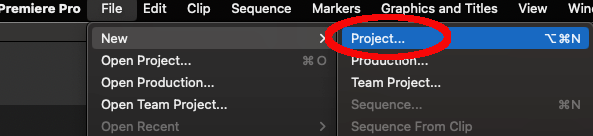
键盘提示: CTRL+ALT+N(Windows),CMD+OPT+N(Mac)。
第2步
一旦你导入了视频片段,将它从预览窗口拖到时间线上,就可以把它添加到你的时间线。
步骤3
点击效果组,然后选择视频效果文件夹。
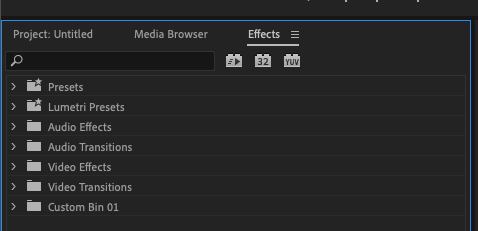
第四步
点击视频效果,展开文件夹。 然后点击扭曲,展开该文件夹。 最后,选择翘曲稳定器选项。
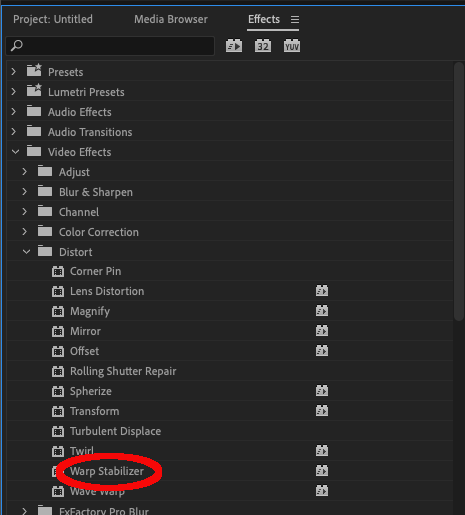
有许多参数可以调整,以改变Premiere Pro应用稳定效果的方式。
- 平滑的运动: 这是Premiere Pro的默认设置。
- 没有动议: 这将使Premiere Pro尝试删除视频中的所有运动。 这在以下情况下很有用,例如,你有一个静态的手持摄像机拍摄,片段上有一点抖动。 如果你在有刻意的平移和倾斜的镜头上使用它,你将在视频上出现伪影和一些非常奇怪的结果。
- 平滑性 :调整 "平滑度 "设置将改变应用于视频的稳定程度,应用越多,镜头就会显得越 "平滑",但应用越多,镜头就可能被软件裁剪或调整。
然而,100%的默认设置通常是一个很好的开始,通常可以满足大多数稳定要求。
也可以通过改变 "方法 "下的设置来调整反运动(平衡图像的运动)。
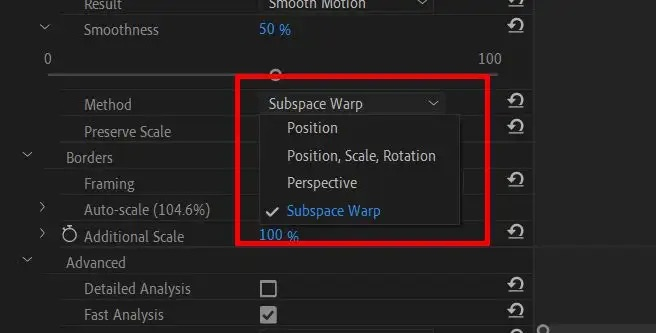
这些设置是::
- 亚空间翘曲 稳定性:这是Premiere Pro的默认模式,软件会尝试对画面进行扭曲,将所有内容拉到一个单一的、稳定的图像中。
- 职务 :这是所有稳定的基础,也是最直接的方式,你的镜头可以稳定。
- 位置、比例和旋转 :与帧的位置、比例和旋转信息有关的信息将被用来稳定图像。 如果Premiere Pro没有足够的信息来做这件事,它将自己进行选择。
- 透视 :这种方法是将框架的所有四个角和效果都钉在一起,以此作为稳定的方法。
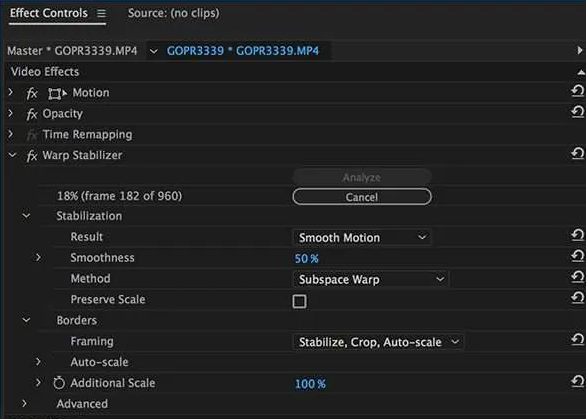
一旦你选择了最适合你的镜头的参数,你就可以继续。
第5步
Premiere Pro现在会分析你的视频,以应用稳定效果。 请注意,由于复杂,这可能需要一些时间。
所以你需要耐心地让Premiere Pro完成它的工作!素材越长,Premiere Pro应用效果的时间就越长。
第6步
一旦Premiere Pro完成了对你的素材的分析,它就会应用这个效果。 这也可能需要一些时间,所以请耐心等待。
第七步
一旦应用了效果,你可以回放一下,看看稳定效果是否令你满意。
你可能也喜欢:
- 如何在Premiere Pro中反转视频
稳住视频的其他技术
尽管 "经纬度稳定器 "效果可以很好地稳定你摇晃的视频,但一些替代方案也可以帮助你。
当你需要稳定摇晃的镜头时,有一些第三方插件可以提供帮助。 其中许多插件有额外的控制,并允许比Adobe Premiere Pro有更大程度的细化。
因此,如果你发现,即使使用了经纬仪稳定,你也没有得到你想要的结果,投资一个第三方插件可能是个好办法。
另一种可能性是使用Adobe自己的After Effects套件。 它也有一个Warp Stabilizer,就像Premiere Pro一样,但它更精确一些,因此在消除相机抖动方面可以产生更好的效果。
After Effects可以选择使用运动跟踪和关键帧来手动稳定镜头。 学习这些工作方式以及如何将其应用于你的镜头,对最终结果有很大的不同。
虽然这确实需要更多的技术知识,而且需要一些练习来适应,但最终的产品通常比Premiere Pro的Warp Stabilization所采取的更自动的方法更好。
在Premiere Pro中稳定视频的技巧和窍门
使用设备来稳定你的视频是确保良好效果的最好方法。 原始视频上的晃动越少,软件在编辑时需要修正的地方就越少。
有三种主要的稳定化硬件。 它们是:
三脚架
几乎每个人都应该熟悉三角架,每个认真录制视频的人都应该有一个。
将你的相机,甚至是你的手机,安装在三脚架上,会使你的图像更加牢固。 与手持拍摄相比,它还可以使相机的移动更加平稳和流畅。
平移和倾斜都很容易,任何相机的晃动都应保持在绝对的最低限度。
云台
云台有各种形状和尺寸,可以在一些最便宜的设备上找到,也可以在最昂贵的设备上找到。
他们使用技术控制的陀螺仪和重量平衡的组合,以实现平稳、自然的运动,即使在最颠簸的条件下也能保持相机稳定。
云台是电影制片人的宝贵工具,非常值得投资,以帮助产生流畅的镜头。
稳健型摄像机
Steadycams实际上是为市场的专业终端服务的,但它们仍然值得一提。
Steadycam是整个套装的一部分,由摄影师实际穿戴,用于专业电视和电影制作。
这是一个复杂的设备,需要专门的技能和培训才能正确操作。 然而,其结果是最好的图像稳定。
摄像机的选择
一般来说,较轻的相机比较重的相机更难保持稳定。 这一点值得你在购买相机时记住。
较轻的设备更容易受到外部事件的影响,如大风。 较重的相机将有更多的稳定功能,但可能更难移动以获得平稳的相机运动。
在选择合适的相机进行拍摄时,考虑这两者之间的平衡是很重要的。
翘曲稳定器效果设置
值得熟悉的是,在经纬度稳定中的高级设置。
这些对新人来说似乎很吓人,当Premiere Pro调整你的镜头时,坐了几分钟却发现不满意,这可能会让人感到沮丧。
然而,学习这些设置是如何影响最终结果的,将使你的镜头产生真正的变化。
有时,即使是最小的调整也会产生巨大的效果,所以要花时间了解这些变化的内容。
当你对你的镜头应用稳定效果时,其中一个效果是镜头会被稍微裁剪。 Adobe Premiere Pro稍微 "放大 "以应用稳定效果并产生稳定镜头。
这意味着你可能会注意到你的视频上的外围细节不再存在,或者焦点比原来的镜头略微紧凑。
然而,这也是你可以调整的。 在 "高级设置 "下,你可以改变 "裁剪更少,平滑更多 "滑块。 这让你平衡软件应用的裁剪量与最终结果的平滑程度。
对于摇晃的镜头,少即是多
Premiere Pro需要应用的防抖功能越少,这种 "变焦 "效果就越小,所以这也是在原始镜头中尽可能减少抖动的另一个好理由。
一旦你找到了理想的防抖设置,你也可以将其导出为预设值。 这意味着你不必在每次需要防抖一个新镜头时重复调整设置,所以值得记住这样做。
在稳定视频时,最好的经验法则是这样的--原始镜头上的抖动越少,Adobe Premiere Pro需要做的后期修复工作就越少,所以效果也就越好!
总结
如果你被抖动的视频画面所困扰,很高兴知道有办法解决这个问题。 而Adobe Premiere Pro有所有你需要的工具来解决抖动的视频,它的翘曲稳定器工具。
使用翘曲稳定器,只需点击几下,进行一些简单的设置,你的摇晃的视频就会成为过去!

